Ghost Explorer 是大名鼎鼎的硬盘克隆软件 GHOST 最新版的映象文件编辑查看解压程序,利用他可以对 GHOST 创建的映象文件进行编辑,可以按自己的意愿向映象文件里添加、删除文件,也可以将需要的文件提取出来。
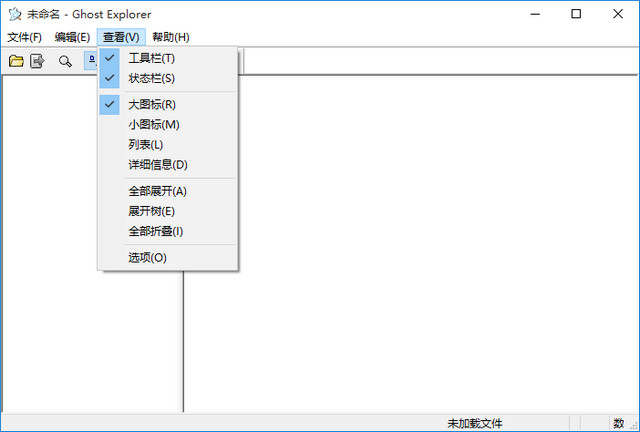
软件功能
更新映像文件
更新操作包括添加、删除和替换。平时使用Windows时总得安装一些新的软件甚至是硬件,这样一旦系统的软硬件发生变化,我们就必须重新制作映像文件。有了Ghost Explorer,一切都轻松了。要执行更新操作需先在Ghost Explorer中定位到文件所在目录,添加和替换文件只要从Ghost Explorer中的“编辑(Edit)”菜单下选择“添加(Add)”命令,然后在的打开文件窗口中添加文件就行了,另外还有一种更简单的方法就是直接将文件拖入Ghost Explorer中。而要删除文件时只要选中要删除的文件,直接按下Del键,再确认后即可,Ghost Explorer会自动将删除后的文件更新保存。
分割映像文件
如果你有一个非常大的GHOST映像文件,想把它刻录到光盘中保存?但普通的CD最多只有700M,一个映像文件一般有好几个G,明显装不下。这时,我们可以使用Ghost Explorer打开GHO映像文件。然后选择主菜单“查看\选项”命令,在打开的“选项”窗口中设置分卷文件大小,如690(单位是MB)。同时选中“自动命名分卷”复选框。接下来,选择“文件”菜单下的“编译”命令即可把我们打开的GHO文件以630MB为一分割单位分割成多个小的GHO文件了。
对映像文件进行碎片整理
当对GHO映像文件进行多次的添加/删除操作后,映像文件会产生碎片,造成数据存储的不连续性,不仅使日后还原此镜像文件时,会花费较多的时间,而且还造成磁盘空间的浪费。这时,我们可以使用Ghost Explorer的编译镜像文件功能,并用它消除GHO文件中的碎片:先打开一个映像文件,选择“文件\属性”命令,如在打开窗口的“编译推荐”处为“是”,则表示我们的GHO文件需要进行碎片整理。这时只要选择菜单“文件\编译”命令即可编译镜像文件,编译后的文件将不会再有碎片,以后恢复起来也会很快。
恢复部分映像文件
运行Ghost Explorer,单击“文件\打开”命令或者直接按下工具栏上的“打开”按钮打开GHO映像文件后,我们只要从右窗口选定待恢复的文件后,然后选择“文件\提取”命令或者右击一待恢复的文件,右击,选择“提取”命令,之后在“浏览文件夹”对话框中选择要恢复到的目录就行了。这的确为我们带来了极大的便利。有了此功能,我们就不用因为系统分区只是有少数几个文件损坏了、被覆盖了,也要把整个分区都覆盖一遍了,非常的实用。
∨ 展开



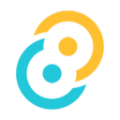 MilkyWarp
MilkyWarp 多可云备份系统电脑版
多可云备份系统电脑版 明大文件备份管理
明大文件备份管理 都叫兽备份还原PC版
都叫兽备份还原PC版 FavBackup
FavBackup u深度一键还原精灵
u深度一键还原精灵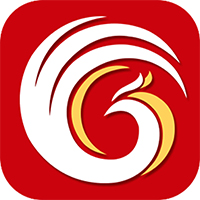 凤凰系统PhoenixOS
凤凰系统PhoenixOS SGLmini
SGLmini Drive SnapShot系统备份中文注册版
Drive SnapShot系统备份中文注册版 Drive SnapShot电脑系统文件备份
Drive SnapShot电脑系统文件备份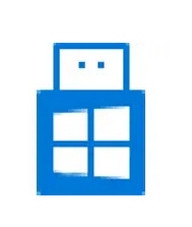 WinToGo系统迁移
WinToGo系统迁移 CGI备份还原工具
CGI备份还原工具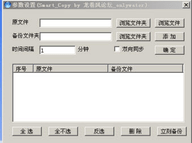 智能自动备份工具(SmartCopy)
智能自动备份工具(SmartCopy) u盘引导盘制作工具
u盘引导盘制作工具 Win11预览版iso
Win11预览版iso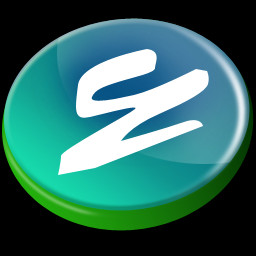 OneKey一键还原
OneKey一键还原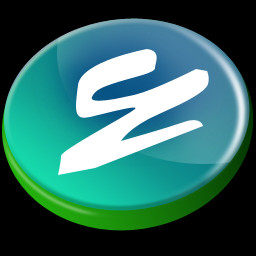 OneKey一键还原工具
OneKey一键还原工具 WinToHDD Enterprise
WinToHDD Enterprise Isoo Backup
Isoo Backup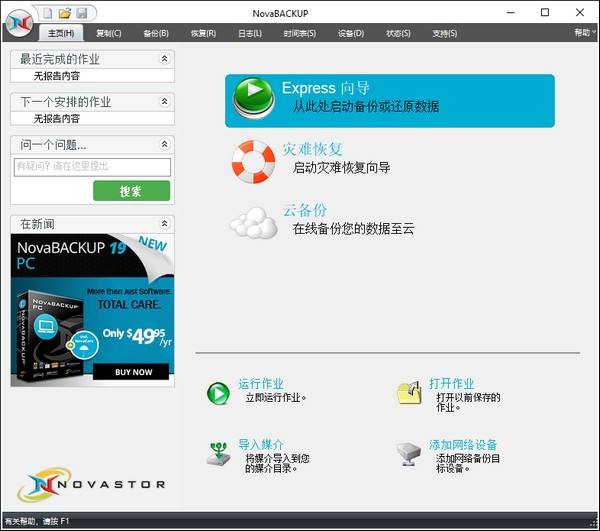 NovaBACKUP
NovaBACKUP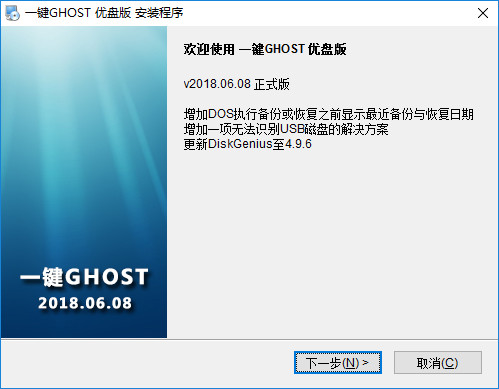
 一键ghost合集
一键ghost合集 一键GHOST Win10
一键GHOST Win10 一键GHOST光盘版 iSO
一键GHOST光盘版 iSO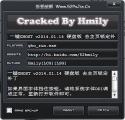 一键GHOST硬盘版
一键GHOST硬盘版 OneKey Ghost
OneKey Ghost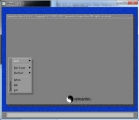 ghost32
ghost32 GGhost硬盘安装器
GGhost硬盘安装器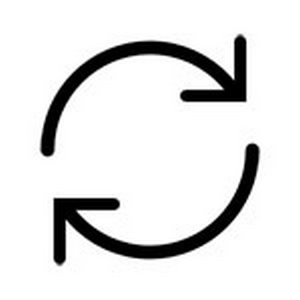 Symantec Ghost Explorer中文版
Symantec Ghost Explorer中文版 OneKey一键还原
OneKey一键还原 WinGHOST镜像安装器
WinGHOST镜像安装器 360一键ghost
360一键ghost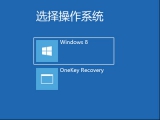 win8一键还原ghost
win8一键还原ghost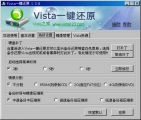 win7一键还原ghost
win7一键还原ghost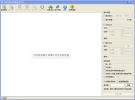 Ghost安装器
Ghost安装器 U大师U盘启动盘制作工具 4.7.37.0 免费版
U大师U盘启动盘制作工具 4.7.37.0 免费版 Winclone Pro 7 for Mac 7.3 破解
Winclone Pro 7 for Mac 7.3 破解 Winclone Pro 6 Mac 6.2.2 破解
Winclone Pro 6 Mac 6.2.2 破解 Ghost Explorer 64位 12.0.0.8010 Ghost浏览器中文版
Ghost Explorer 64位 12.0.0.8010 Ghost浏览器中文版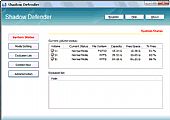 Shadow Defender破解 1.4.0.672 简体中文版
Shadow Defender破解 1.4.0.672 简体中文版 WinToHDD中文免费版(硬盘系统重装工具) 3.6 WinToHDD注册机
WinToHDD中文免费版(硬盘系统重装工具) 3.6 WinToHDD注册机 傲梅轻松备份专业版 3.5.0.0
傲梅轻松备份专业版 3.5.0.0 win7/win8极限精简版 绿色版
win7/win8极限精简版 绿色版